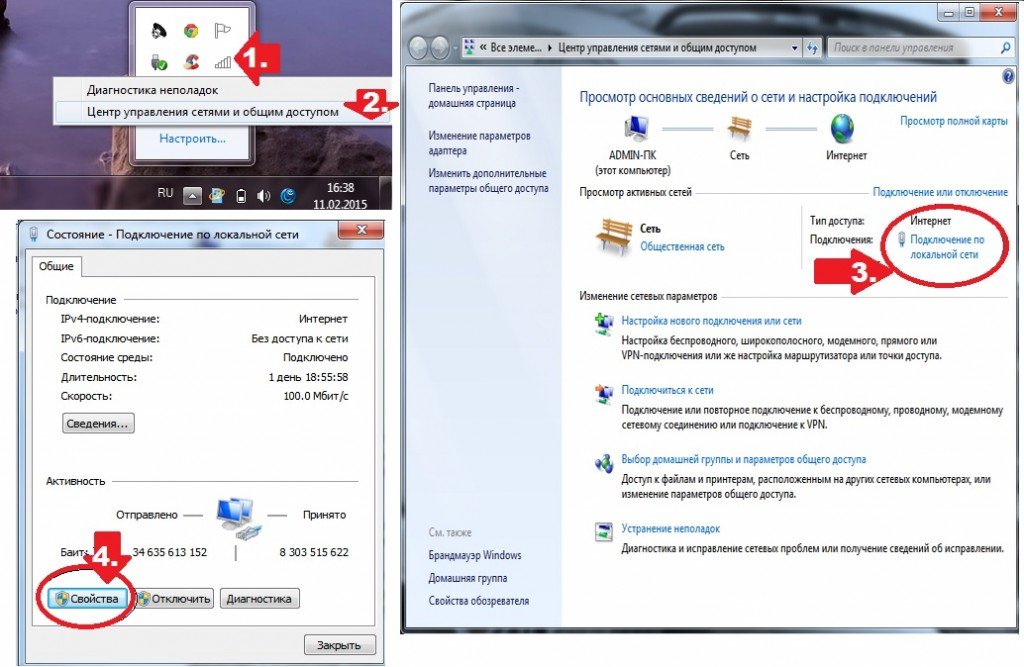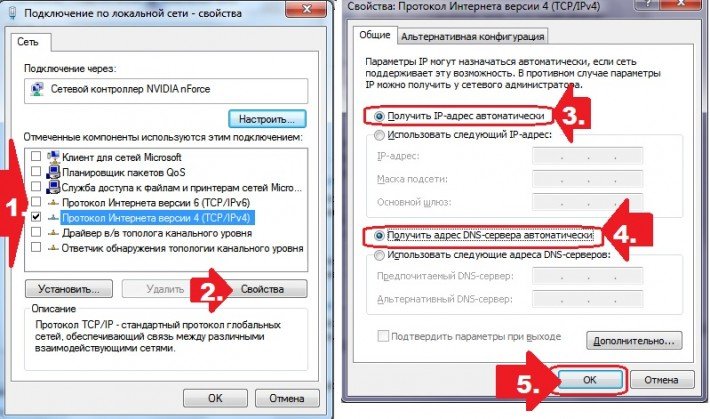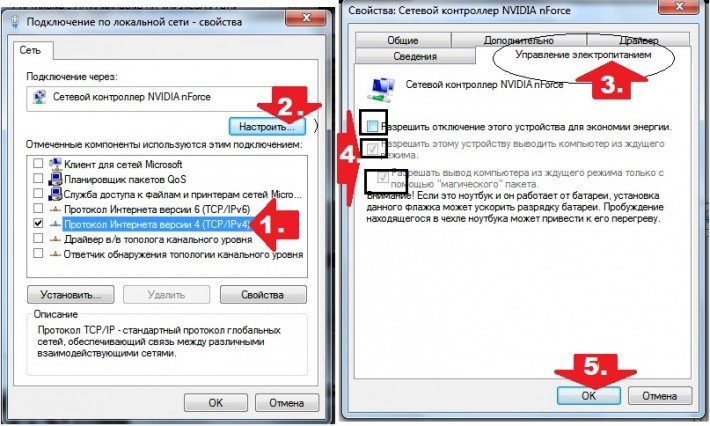Навряд чи нам вдасться відкрити Америку, сказавши, що перед тим, для підключення комп’ютера до інтернету через мережу TCP/IP, попередньо необхідно налаштувати мережевий протокол DHCP. Що тут скажеш? Саме він відповідає за те, щоб ПК автоматично отримав IP-адресу й інші параметри, необхідні для повноцінного користування інтернетом. За замовчуванням такий протокол в системі Windows активізується автоматично. Щоправда, спрацьовує не завжди. У цьому випадку доводиться думати над тим, як вручну включити DHCP в Windows 7. А зробити це насправді нескладно.
Навряд чи нам вдасться відкрити Америку, сказавши, що перед тим, для підключення комп’ютера до інтернету через мережу TCP/IP, попередньо необхідно налаштувати мережевий протокол DHCP. Що тут скажеш? Саме він відповідає за те, щоб ПК автоматично отримав IP-адресу й інші параметри, необхідні для повноцінного користування інтернетом. За замовчуванням такий протокол в системі Windows активізується автоматично. Щоправда, спрацьовує не завжди. У цьому випадку доводиться думати над тим, як вручну включити DHCP в Windows 7. А зробити це насправді нескладно.
Спосіб № 1: Запуск через опцію «Служби»
Відштовхуючись від моделі дії DHCP «клієнт – сервер», включити цей мережевий протокол у Windows 7 можна через сервіс «Служби». В цьому випадку спочатку необхідно увійти в меню «Пуск», перейти в розділ «Панель управління», а в ньому вибрати вкладку «Адміністрування»:
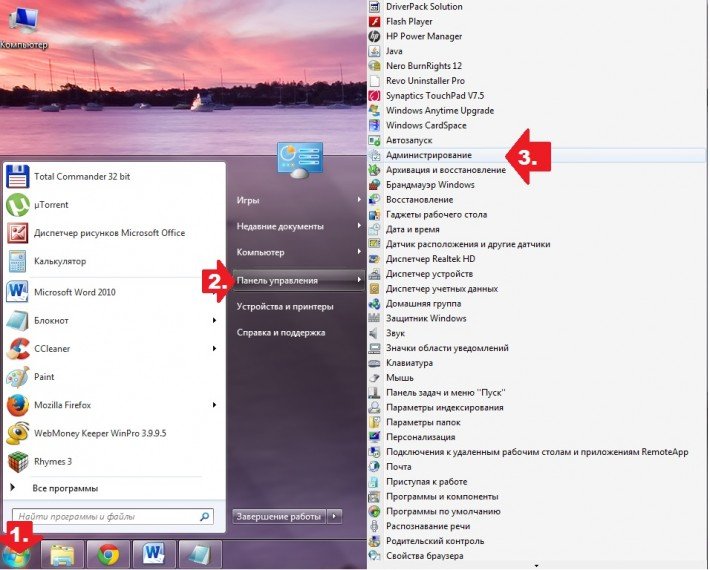
Далі в списку знаходимо і натискаємо пункт «Служби», щоб з’явилося віконце відповідного сервісу. Після того як воно відкрилося, шукаємо в ньому шукаємо службу DHCP-клієнт і запускаємо її натисканням відповідної кнопки в меню зліва:
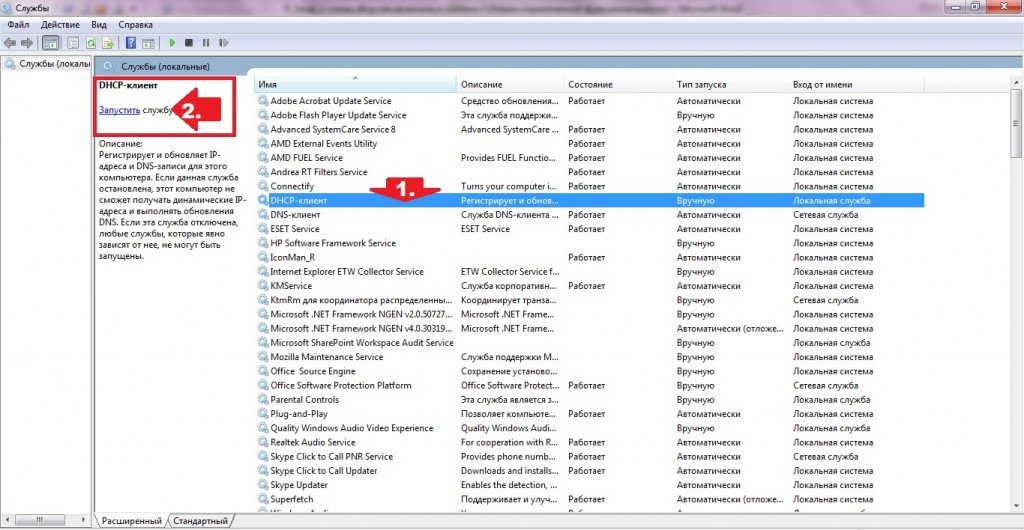
Наступний крок – перевіряємо тип запуску служби. В ідеалі вона повинна запускатися автоматично. Якщо це не так, натискаємо правою кнопкою мишки по пункту DHCP-клієнт, вибираємо в меню вкладку «Властивості», виставляємо автоматичний тип запуску і зберігаємо налаштування натисканням кнопки OK:

В результаті таких дій мережевий протокол в OS Windows 7 буде спрацьовувати автоматично, не вимагаючи додаткових налаштувань.
Спосіб № 2: Настройка через «Центр управління мережами»
Не складніше налагодити роботу мережевого протоколу в моделі «клієнт-сервер» через налаштування параметрів підключення до локальної мережі в «Центрі управління мережами». В цьому випадку порядок дій такий:
- у правому кутку панелі завдань знаходимо значок підключення до мережі, клацаємо по ньому правою кнопкою миші і вибираємо пункт «Центр управління…»:
- у віконці, в розділі «Тип підключення» натискаємо «Підключення по локальній мережі», а потім тиснемо «Властивості»:

- виставляємо нові параметри підключення до мережі, залишаючи підключеним тільки компонент – TCP/IPv4, клікаєм по ньому і тиснемо «Властивості»;
- у новому віконці підтверджуємо автоматичне отримання адреси DNS-сервера IP-адреси і натискаємо OK:

- знову вибираємо протокол версії 4, а потім клацаем кнопку «Налаштувати»;
- заходимо в розділ «Керування живленням», відключаємо всі параметри економії енергії і тиснемо OK:

У результаті відразу ж можемо приступати до роботи в інтернеті, адже всі потрібні налаштування DHCP таким чином виявляються внесені в OS Windows 7. При бажанні, звичайно, можна перевірити працездатність служби за допомогою командного рядка.
Як у неї увійти в Windows 7? По-різному, наприклад, за допомогою натискання кнопок  і R на клавіатурі запустити утиліту «Виконати» і вбити в неї завдання cmd.exe. Так чи інакше, після входу в «Командний рядок» залишиться лише прописати в ній значення ipconfig /all, підтвердити ввід натиснувши клавішу Enter і перевірити налаштування підключення, в тому числі і параметри роботи DHCP. От і все!
і R на клавіатурі запустити утиліту «Виконати» і вбити в неї завдання cmd.exe. Так чи інакше, після входу в «Командний рядок» залишиться лише прописати в ній значення ipconfig /all, підтвердити ввід натиснувши клавішу Enter і перевірити налаштування підключення, в тому числі і параметри роботи DHCP. От і все!